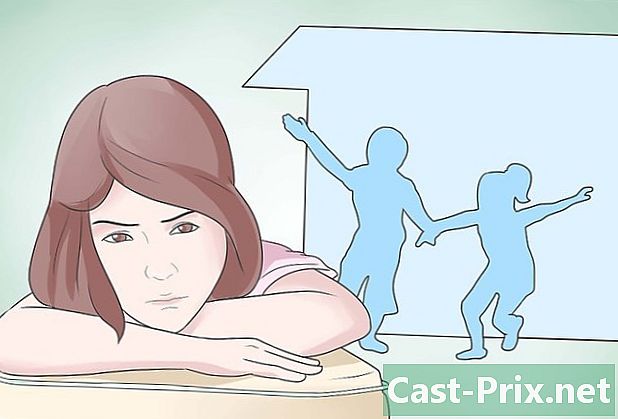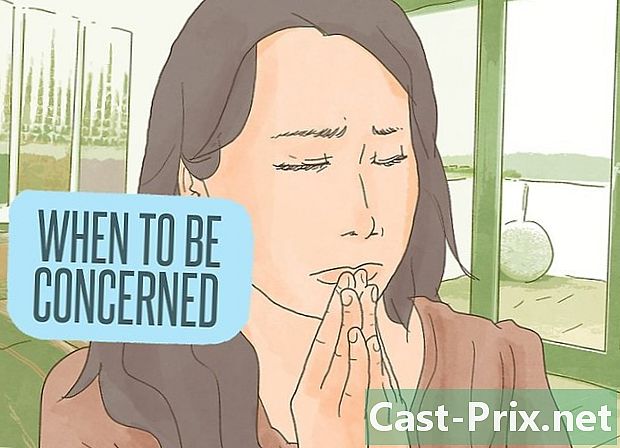টিভিতে আপনার আইপ্যাডের ভিডিও কীভাবে দেখবেন
লেখক:
Robert Simon
সৃষ্টির তারিখ:
17 জুন 2021
আপডেটের তারিখ:
14 মে 2024

কন্টেন্ট
- পর্যায়ে
- পদ্ধতি 1 অ্যাপল টিভি ব্যবহার করা
- পদ্ধতি 2 একটি অ্যাডাপ্টার ব্যবহার করুন
- পদ্ধতি 3 একটি সংযুক্ত টিভি ব্যবহার করুন
এতে থাকা ভিডিওগুলি দেখতে আপনার আইপ্যাডকে কীভাবে আপনার টিভিতে সংযুক্ত করবেন তা জানুন। আপনার কাছে অ্যাপল টিভি থাকলে আপনি এয়ারপ্লে দিয়ে ওয়্যারলেসভাবে এটি করতে পারেন, তবে আপনি আইপ্যাডকে সরাসরি টিভিতে সংযুক্ত করতে একটি এইচডিএমআই কেবল এবং একটি অ্যাডাপ্টার ব্যবহার করতে পারেন। অবশেষে, আপনি যদি একটি থাকে তবে একটি সংযুক্ত টিভিতে ইন্টারঅ্যাক্ট করতে একটি তৃতীয় পক্ষের অ্যাপ্লিকেশনটি ডাউনলোড করতে পারেন।
পর্যায়ে
পদ্ধতি 1 অ্যাপল টিভি ব্যবহার করা
-

আপনার সঠিক সরঞ্জাম রয়েছে তা নিশ্চিত করুন। এয়ারপ্লে ব্যবহার করতে আপনার 2 বা তার পরের আইপ্যাড এবং দ্বিতীয় প্রজন্মের অ্যাপল টিভি বা তার পরে প্রয়োজন। আপনার আইপ্যাড এবং অ্যাপল টিভিতেও একই Wi-Fi নেটওয়ার্ক ব্যবহার করতে হবে।- সম্ভাব্য সেরা মানেরটি নিশ্চিত হওয়ার বিষয়ে নিশ্চিত হতে এগিয়ে চলার আগে আপনাকে অবশ্যই আপনার আইপ্যাড আপডেট করতে হবে।
-

আপনার অ্যাপল টিভিটি নিশ্চিত করুন ব্যবহারের জন্য প্রস্তুত. আপনার অ্যাপল টিভি অবশ্যই আপনার টিভি এবং একটি পাওয়ার উত্সের সাথে সংযুক্ত থাকতে হবে। - আপনার টিভি এবং অ্যাপল টিভি চালু করুন। আপনার টিভিতে, যেখানে অ্যাপল টিভি সংযুক্ত রয়েছে সে ইনপুটটি নির্বাচন করুন।
- আপনার আইপ্যাডে টিভি অ্যাপ খুলুন। কালো পটভূমিতে নীল পর্দার মতো দেখতে এমন টিভি অ্যাপটি আলতো চাপুন।
- আপনি যদি আপনার আইপ্যাডে ফটো অ্যাপ্লিকেশন থেকে কোনও ভিডিও শুরু করতে চান ছবি.
- ট্যাব টিপুন গ্রন্থাগার. এটি পর্দার নীচে রয়েছে।
- আপনি যদি ফটো ব্যবহার করেন তবে অ্যালবাম টিপুন ভিডিও.
- একটি ভিডিও নির্বাচন করুন। আপনি আপনার টিভিতে দেখতে চান এমন ভিডিওটিতে আলতো চাপুন।
- প্রেস প্লে. এই বিকল্পটি স্ক্রিনের শীর্ষে এবং ভিডিও প্লে করা শুরু করে।
- ফটো অ্যাপ্লিকেশানের জন্য, স্ক্রিনের নীচে বাম দিকে শেয়ার বোতামটি আলতো চাপুন।
- আইকন টিপুন AirPlay তে. এটি বাহ্যিক দিকে নির্দেশিত একাধিক ঘনক বৃত্তের সাথে ত্রিভুজের মতো দেখাচ্ছে। এয়ারপ্লে মেনু খুলবে।
- আপনার অ্যাপল টিভির নাম নির্বাচন করুন। আপনার আইপ্যাডের সামগ্রীগুলি আপনার অ্যাপল টিভিতে প্রদর্শিত হবে।
- আপনি যদি এয়ারপ্লে মেনুতে আপনার অ্যাপল টিভির নাম না দেখেন তবে নিশ্চিত হয়ে নিন যে এটি আপনার টিভি হিসাবে একই ওয়াই-ফাই নেটওয়ার্কের সাথে সংযুক্ত রয়েছে।
- ভিডিওটি মিরর করে দেখুন। আপনার ডিভাইসগুলি একই Wi-Fi নেটওয়ার্কের সাথে সংযুক্ত থাকাকালীন আপনি যদি এয়ারপ্লেকে কাজ করতে না পান তবে নীচের টিপসগুলি ব্যবহার করে দেখুন।
- আপনি যে ভিডিওটি দেখতে চান তাতে যান।
- পর্দা উপরে স্লাইড।
- প্রেস ভিডিও অনুলিপি করা হচ্ছে.
- আপনার অ্যাপল টিভির নাম নির্বাচন করুন।
- আপনাকে অনুরোধ জানানো হলে আপনার আইপ্যাডে আপনার টিভির কোডটি প্রবেশ করুন।
- আপনার ভিডিও দেখুন আপনি আবার এয়ারপ্লে আইকনটি (বা ভিডিও কপি আইকন) আলতো চাপ দিয়ে বা আপনার আইপ্যাডে ওয়াই-ফাই অক্ষম করে মুভিটি যে কোনও সময় সংযোগ বিচ্ছিন্ন করতে পারেন।
পদ্ধতি 2 একটি অ্যাডাপ্টার ব্যবহার করুন
-

আইপ্যাডে একটি এইচডিএমআই অ্যাডাপ্টার কিনুন। অ্যাপল 49 ইউরোর জন্য ডিজিটাল এভি অ্যাডাপ্টার বিক্রি করে যা আপনার আইপ্যাডের চার্জিং সংযোগকারীতে প্লাগ হয়। আপনি এই অ্যাডাপ্টার এবং আপনার টিভির এইচডিএমআই পোর্টের মধ্যে একটি HDMI কেবলটি সংযোগ করতে সক্ষম হবেন।- আপনার যদি এইচডিএমআই কেবল না থাকে তবে চালিয়ে যাওয়ার আগে আপনার একটি কিনে নেওয়া দরকার।
- যদি আপনার টিভিতে কোনও এইচডিএমআই পোর্ট না থাকে, আপনার আরসিএ অ্যাডাপ্টারের সাথে একটি এইচডিএমআইও লাগবে।
-

আপনার আইপ্যাডে অ্যাডাপ্টারটি প্লাগ করুন। আপনার আইপ্যাডের চার্জিং সংযোগকারীটিতে অ্যাডাপ্টারের ছোট প্রান্তটি .োকান। -

অ্যাডাপ্টারটি আপনার টিভিতে সংযুক্ত করুন। এইচডিএমআই কেবলের এক প্রান্তটি অ্যাডাপ্টারে এবং অন্য প্রান্তটি আপনার টিভির পিছনে বা পাশের এইচডিএমআই বন্দরে প্লাগ করুন।- যদি আপনার টিভিতে এইচডিএমআই পোর্ট না থাকে এবং আপনি আরসিএ অ্যাডাপ্টার ব্যবহার করছেন, আপনাকে আরসিএ অ্যাডাপ্টারটি এইচডিএমআই কেবল এবং একটি পাওয়ার উত্সের সাথে সংযুক্ত করতে হবে, তারপরে আপনার টেলিভিশনের পিছনে লাল, হলুদ এবং সাদা কেবলগুলি এ / ভি ইনপুটটিতে সংযুক্ত করতে হবে।
-

আপনার টেলিভিশন চালু করুন। আপনার টিভিতে স্টার্ট বোতাম টিপুন
. - আপনার টিভি সেটিংসে আপনার আইপ্যাড নির্বাচন করুন। বোতাম টিপুন ইনপুট আপনার টিভি বা আপনার রিমোট বা চালু ভিডিও আপনার আইপ্যাডের পর্দা উপস্থিত না হওয়া পর্যন্ত।
- আপনার টিভির পিছনে বা পাশের প্রবেশদ্বারের পাশের পর্দায় সিলেক্ট করতে ইনপুটটির নম্বরটি দেখুন।
- আপনার ভিডিও দেখুন আপনার আইপ্যাডে যা কিছু প্রদর্শিত হবে তা টিভিতে উপস্থিত হবে। আপনি যে ভিডিওটি দেখতে চান এবং টিপতে চান তা খুলতে আইপ্যাড ব্যবহার করুন প্লে। আপনি আপনার টেলিভিশনে ভিডিওটি দেখতে সক্ষম হবেন।
পদ্ধতি 3 একটি সংযুক্ত টিভি ব্যবহার করুন
-

আপনার টিভি স্থানীয় নেটওয়ার্কের সাথে সংযুক্ত করুন। আপনার টিভিতে আপনার আইপ্যাডের সামগ্রীগুলি দেখতে, আপনাকে এটি স্থানীয় নেটওয়ার্কের সাথে সংযুক্ত করতে হবে।- প্রক্রিয়াটি এক টিভি থেকে অন্য টিভিতে পরিবর্তিত হয়, তবে কীভাবে আপনার টিভিটিকে আপনার স্থানীয় নেটওয়ার্কের সাথে সংযুক্ত করতে হয় তা শিখতে আপনি ব্যবহারকারী গাইড বা সহায়তা পৃষ্ঠাটি পড়তে পারেন।
-

আপনার আইপ্যাডে একটি ভিডিও স্ট্রিমিং অ্যাপ্লিকেশন ডাউনলোড করুন। আপনার টিভিতে সামগ্রী পাঠানোর জন্য আপনার এমন একটি অ্যাপ্লিকেশন দরকার যা আপনাকে এটিকে আপনার নেটওয়ার্কের সাথে সংযোগ করতে দেয়। iMediaShare অন্যতম বিখ্যাত অ্যাপ্লিকেশন।- বিনামূল্যে সংস্করণ আপনাকে আপনার আইপ্যাডে ফটো এবং ভিডিও সম্প্রচারের অনুমতি দেয়। অতিরিক্ত স্ট্রিমিং বিকল্পগুলি ব্যবহার করতে, আপনাকে অর্থ প্রদানের সংস্করণ প্রয়োজন।
-

অ্যাপ্লিকেশনটি খুলুন। আপনার আইপ্যাডের সামগ্রীগুলি কয়েক মুহুর্তের পরে লোড হবে। আপনি আপনার ট্যাবলেটে কোনও চিত্র বা ভিডিও নির্বাচন করতে সক্ষম হবেন। - একটি ভিডিও নির্বাচন করুন। আপনার নেটওয়ার্কে সংযুক্ত সমস্ত ডিভাইস দেখতে একটি ভিডিও আলতো চাপুন।
-

আপনার সংযুক্ত টিভি নির্বাচন করুন। প্রদর্শিত তালিকায় আপনার সংযুক্ত টিভির নামটি আলতো চাপুন।- যদি আপনার টিভি তালিকাভুক্ত না হয় তবে টিপুন অন্যান্য (সনাক্ত হয়নি) এবং আপনার ডিভাইস সনাক্ত করার চেষ্টা করার জন্য নির্দেশাবলী অনুসরণ করুন।
-

আপনার ভিডিও দেখুন বিকল্পগুলি তালিকায় টিভিটি নির্বাচিত হয়ে গেলে ভিডিওটি স্বয়ংক্রিয়ভাবে শুরু হবে। আপনি আপনার আইপ্যাডে অ্যাপের সাথে প্লেব্যাক নিয়ন্ত্রণ করতে পারেন can- আপনার যদি পারফরম্যান্সের সমস্যা হয় তবে এটি হতে পারে কারণ আপনার টেলিভিশন ওয়্যারলেস সংযোগযুক্ত। এই ক্ষেত্রে, এটি একটি ইথারনেট তারের সাথে সংযুক্ত করুন বা আপনার আইপ্যাড রাউটারের কাছাকাছি স্থানান্তর করুন।